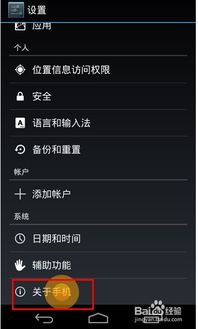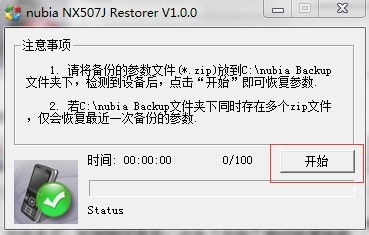mac安装虚拟系统,轻松实现多系统共存
时间:2024-12-01 来源:网络 人气:
Mac安装虚拟系统全攻略:轻松实现多系统共存
一、选择合适的虚拟机软件
在Mac上安装虚拟系统,首先需要选择一款合适的虚拟机软件。目前市面上比较流行的虚拟机软件有Parallels Desktop、VMware Fusion和VirtualBox等。以下是这三款软件的简要介绍:
Parallels Desktop:界面友好,性能优秀,支持Windows、macOS、Linux等多种操作系统。
VMware Fusion:功能强大,支持多种虚拟化技术,适用于专业用户。
VirtualBox:开源免费,功能较为基础,适合入门用户。
二、安装虚拟机软件
以Parallels Desktop为例,以下是安装步骤:
访问Parallels Desktop官网,下载并安装软件。
打开Parallels Desktop,点击“新建”按钮。
选择要安装的操作系统,如Windows、macOS或Linux。
按照提示完成安装过程。
安装完成后,您就可以在Mac上运行所选的操作系统了。
三、配置虚拟机
安装完成后,需要对虚拟机进行一些基本配置,以提高性能和稳定性。
打开虚拟机,点击“设置”按钮。
在“系统”选项卡中,调整CPU、内存等硬件资源分配。
在“网络”选项卡中,配置网络连接方式,如桥接、NAT等。
在“存储”选项卡中,添加或删除虚拟硬盘。
四、安装操作系统
配置完成后,开始安装操作系统。以下是安装步骤:
将操作系统安装盘插入Mac,或下载操作系统镜像文件。
在虚拟机中打开“启动盘”或“安装镜像”。
按照提示完成操作系统安装过程。
安装完成后,您就可以在虚拟机中运行操作系统了。
相关推荐
教程资讯
教程资讯排行